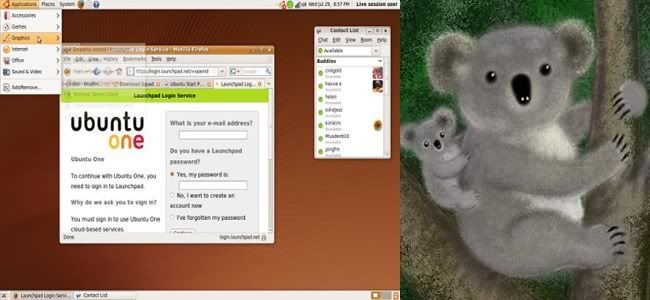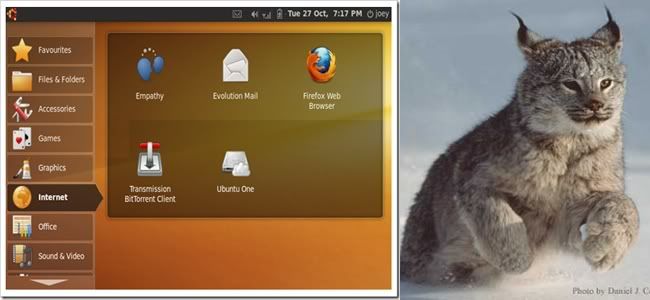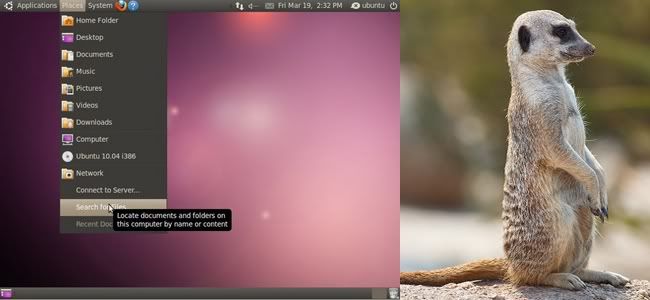oke kali ini kita akan membahas salah satu bahasa pemograman yang paling sering di gunakan mungkin yaitu PHP
Pengertian PHP
PHP adalah singkatan dari "PHP: Hypertext Preprocessor", yang merupakan
sebuah bahasa scripting yang terpasang pada HTML. Sebagian besar sintaks mirip
dengan bahasa C, Java dan Perl, ditambah beberapa fungsi PHP yang spesifik.
Tujuan utama penggunaan bahasa ini adalah untuk memungkinkan perancang web
menulis halaman web dinamik dengan cepat.
Hubungan PHP dengan HTML
Halaman web biasanya disusun dari kode-kode html yang disimpan dalam
sebuah file berekstensi .html. File html ini dikirimkan oleh server (atau file) ke
browser, kemudian browser menerjemahkan kode-kode tersebut sehingga
menghasilkan suatu tampilan yang indah. Lain halnya dengan program php, program
ini harus diterjemahkan oleh web-server sehingga menghasilkan kode html yang
dikirim ke browser agar dapat ditampilkan. Program ini dapat berdiri sendiri ataupun
disisipkan di antara kode-kode html sehingga dapat langsung ditampilkan bersama
dengan kode-kode html tersebut. Program php dapat ditambahkan dengan mengapit
program tersebut di antara tanda . Tanda-tanda tersebut biasanya disebut
tanda untuk escaping (kabur) dari kode html. File html yang telah dibubuhi program
php harus diganti ekstensi-nya menjadi .php3 atau .php.
PHP merupakan bahasa pemograman web yang bersifat server-side
HTML=embedded scripting, di mana script-nya menyatu dengan HTML dan berada
si server. Artinya adalah sintaks dan perintah-perintah yang kita berikan akan
sepenuhnya dijalankan di server tetapi disertakan HTML biasa. PHP dikenal sebgai
bahasa scripting yang menyatu dengan tag HTML, dieksekusi di server dan
digunakan untuk membuat halaman web yang dinamis seperti ASP (Active Server
Pages) dan JSP (Java Server Pages).
PHP pertama kali dibuat oleh Rasmus Lerdroft, seorang programmer C.
Semula PHP digunakannya untuk menghitung jumlah pengunjung di dalam webnya.
Kemudian ia mengeluarkan Personal Home Page Tools versi 1.0 secara gratis. Versi
ini pertama kali keluar pada tahun 1995. Isinya adalah sekumpulan script PERL yang
dibuatnya untuk membuat halaman webnya menjadi dinamis. Kemudian pada tahun
1996 ia mengeluarkan PHP versi 2.0 yang kemampuannya telah dapat mengakses
database dan dapat terintegrasi dengan HTML.
Pada tahun 1998 tepatnya pada tanggal 6 Juni 1998 keluarlah PHP versi 3.0
yang dikeluarkan oleh Rasmus sendiri bersama kelompok pengembang softwarenya..
Versi terbaru, yaitu PHP 4.0 keluar pada tanggal 22 Mei 2000 merupakan
versi yang lebih lengkap lagi dibandingkan dengan versi sebelumnya. Perubahan
yang paling mendasar pada PHP 4.0 adalah terintegrasinya Zend Engine yang dibuat
oleh Zend Suraski dan Andi Gutmans yang merupakan penyempurnaan dari PHP
scripting engine. Yang lainnya adalah build in HTTP session, tidak lagi menggunakan
library tambahan seperti pada PHP. Tujuan dari bahasa scripting ini adalah untuk
membuat aplikasi-aplikasi yang dijalankan di atas teknologi web. Dalam hal ini,
aplikasi pada umumnya akan memberikan hasil pada web browser, tetapi prosesnya
secara keseluruhan dijalankan web server.
Kelebihan PHP
Ketika e-commerce semakin berkembang, situs-situs yang statispun semakin
ditinggalkan, karena dianggap sudah tidak memenuhi keinginan pasar, padahal situs
tersebut harus tetap dinamis. Pada saat ini bahasa PERL dan CGI sudah jauh
ketinggalan jaman sehingga sebagian besar designer web banyak beralih ke bahasa
server-side scripting yang lebih dinamis seperti PHP.
Seluruh aplikasi berbasis web dapat dibuat dengan PHP. Namun kekuatan
yang paling utama PHP adalah pada konektivitasnya dengan system database di
dalam web. Sistem database yang dapat didukung oleh PHP adalah :
1. Oracle
2. MySQL
3. Sybase
4. PostgreSQL
5. dan lainnya
PHP dapat berjalan di berbagai system operasi seperti windows 98/NT,
UNIX/LINUX, solaris maupun macintosh.
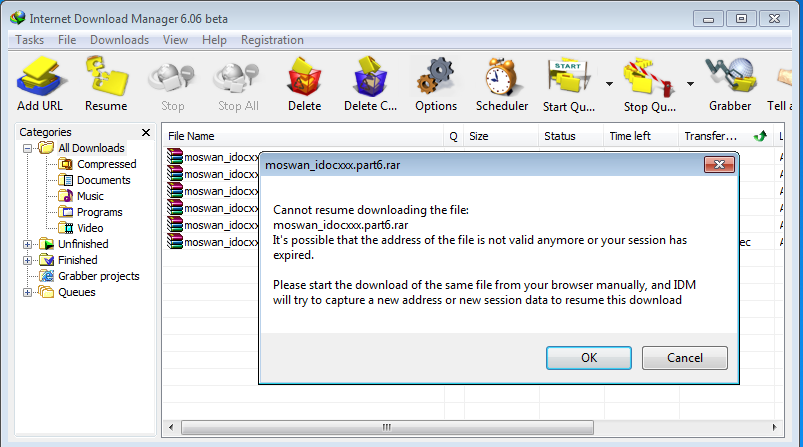
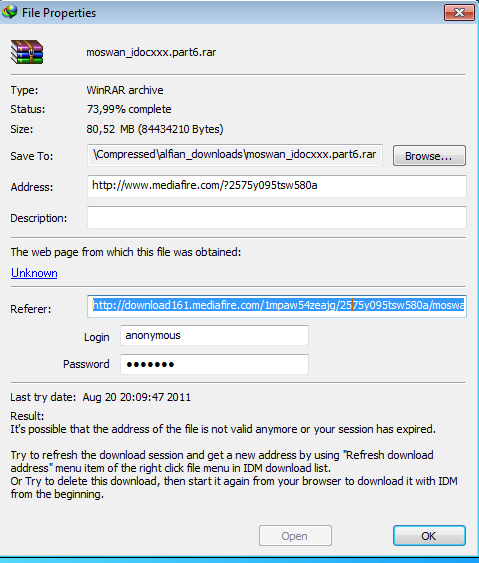
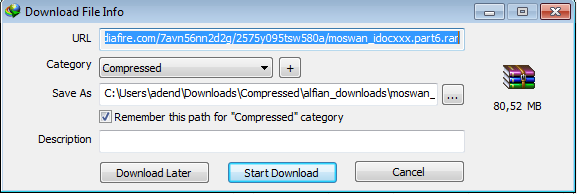
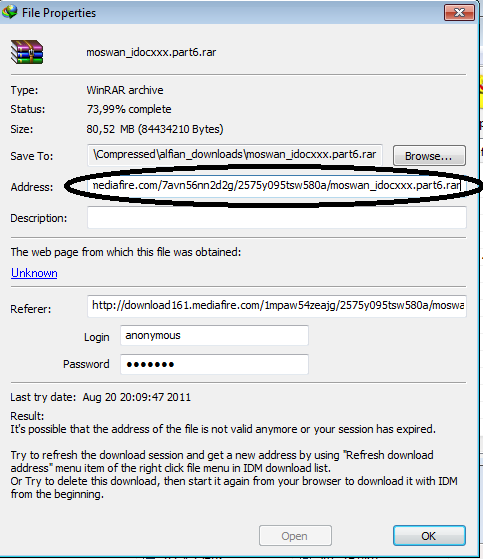



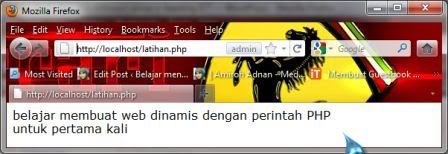
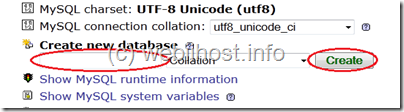
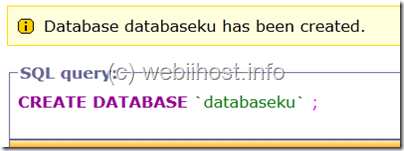
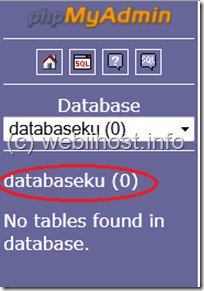
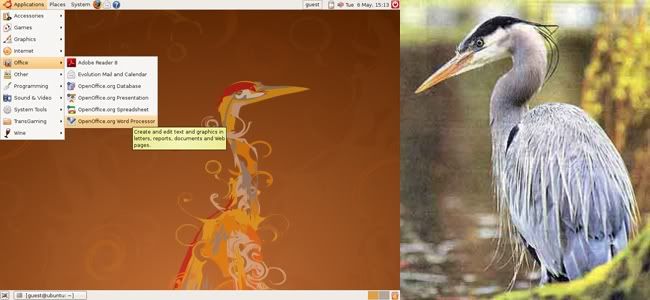 Pada 24 April 2008, Ubuntu terbaru muncul dengan kode nama Hardy heron.
Ubuntu 8.04 berlambang burung bangau ini mensyaratkan memory RAM minimal
sebesar 384 MB. Bertambahnya konsumsi RAM yang semakin besar
dikarenakan semakin ciamiknya tampilan grafis & juga untuk dukungan
aplikasi-aplikasi yang digunakan. Hardy Heron merupakan versi LTS (Long
Term Support) yaitu paket yang dimiliki oleh Ubuntu 8.04 yang akan
didukung selama jangka waktu 3 tahun untuk varian desktop & 5 tahun
untuk varian server. Dukungan ini juga dapat anda temui pada Ubuntu
Dapper Drake. Pada versi ini juga muncul istilah Wubi, yaitu installer
Ubuntu di dalam OS Windows. Anda tidak perlu memasang Ubuntu ke dalam
harddisk komputer. NFS (Network File System) juga sudah didukung di
dalam versi ini.
Pada 24 April 2008, Ubuntu terbaru muncul dengan kode nama Hardy heron.
Ubuntu 8.04 berlambang burung bangau ini mensyaratkan memory RAM minimal
sebesar 384 MB. Bertambahnya konsumsi RAM yang semakin besar
dikarenakan semakin ciamiknya tampilan grafis & juga untuk dukungan
aplikasi-aplikasi yang digunakan. Hardy Heron merupakan versi LTS (Long
Term Support) yaitu paket yang dimiliki oleh Ubuntu 8.04 yang akan
didukung selama jangka waktu 3 tahun untuk varian desktop & 5 tahun
untuk varian server. Dukungan ini juga dapat anda temui pada Ubuntu
Dapper Drake. Pada versi ini juga muncul istilah Wubi, yaitu installer
Ubuntu di dalam OS Windows. Anda tidak perlu memasang Ubuntu ke dalam
harddisk komputer. NFS (Network File System) juga sudah didukung di
dalam versi ini.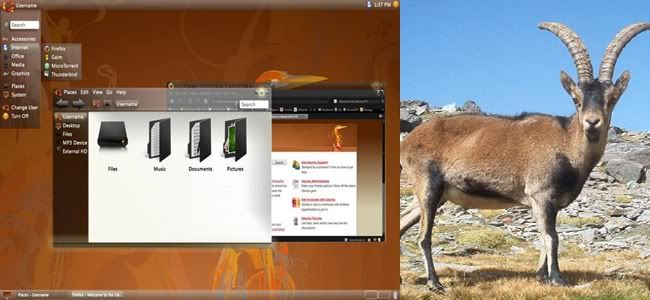 Ubuntu 8.10 Intrepid Ibex dirilis pada tanggal 30 Oktober 2008. Ubuntu
ini dapat dijalankan dengan minimal RAM sebesar 256 MB asalkan kapasitas
RAM tidak di-share dengan kartu grafis. Ubuntu 8.10 dirancang untuk
gaya hidup digital karena banyak fitur-fitur yang mendukung untuk hal
ini. Fitur yang dimiliki Ubuntu 8.10 antara lain adalah dukungan
jaringan 3G dengan menggunakan kabel ataupun WiFi. Pada rilis ini juga
banyak modem-modem dan juga handphone untuk ber-internet ria sudah
dikenali dan anda tidak perlu melakukan pengaturan yang rumit. Intrepid
Ibex juga mendukung instalasi melalui live USB.
Ubuntu 8.10 Intrepid Ibex dirilis pada tanggal 30 Oktober 2008. Ubuntu
ini dapat dijalankan dengan minimal RAM sebesar 256 MB asalkan kapasitas
RAM tidak di-share dengan kartu grafis. Ubuntu 8.10 dirancang untuk
gaya hidup digital karena banyak fitur-fitur yang mendukung untuk hal
ini. Fitur yang dimiliki Ubuntu 8.10 antara lain adalah dukungan
jaringan 3G dengan menggunakan kabel ataupun WiFi. Pada rilis ini juga
banyak modem-modem dan juga handphone untuk ber-internet ria sudah
dikenali dan anda tidak perlu melakukan pengaturan yang rumit. Intrepid
Ibex juga mendukung instalasi melalui live USB.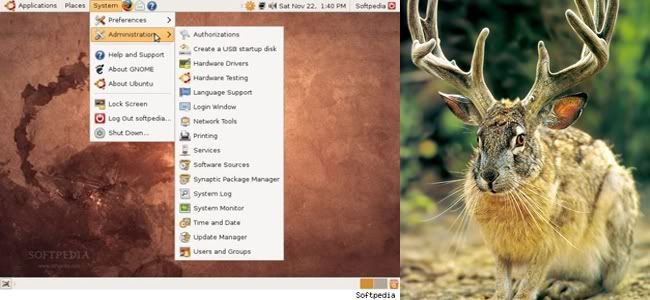 Jaunty Jackalope dirilis tanggal 23 April 2009 dengan menggunakan maskot
icon kelinci bertanduk. RAM minimum yang diperlukan untuk menjalankan
versi ini sebesar 256 MB, namun disarankan menggunakan ukuran yang lebih
besar. Keunggulan Ubuntu 9.04 ini salah satunya adalah speed booting
hanya sekitar kurang lebih 25 detik. Dukungan 3G & wireless juga
disertakan dari versi sebelumnya. Paket OpenOffice yang digunakan adalah
versi 3.0. Aplikasi-aplikasi seperti Ubuntu Tweak yang memudahkan anda
mengatur sistem hingga manajemen paket dari third party sudah tersedia
untuk ubuntu ini. Desktop yang digunakan adalah GNOME 2.26. Perbedaan
utama rilis ini dengan versi lain adalah system file Ext4 yang merupakan
file sistem terbaru dari Linux setelah Ext3. File sistem ini lebih
tahan uji & stabil karena merupakan penyempurnaan dari system file
Ext3.
Jaunty Jackalope dirilis tanggal 23 April 2009 dengan menggunakan maskot
icon kelinci bertanduk. RAM minimum yang diperlukan untuk menjalankan
versi ini sebesar 256 MB, namun disarankan menggunakan ukuran yang lebih
besar. Keunggulan Ubuntu 9.04 ini salah satunya adalah speed booting
hanya sekitar kurang lebih 25 detik. Dukungan 3G & wireless juga
disertakan dari versi sebelumnya. Paket OpenOffice yang digunakan adalah
versi 3.0. Aplikasi-aplikasi seperti Ubuntu Tweak yang memudahkan anda
mengatur sistem hingga manajemen paket dari third party sudah tersedia
untuk ubuntu ini. Desktop yang digunakan adalah GNOME 2.26. Perbedaan
utama rilis ini dengan versi lain adalah system file Ext4 yang merupakan
file sistem terbaru dari Linux setelah Ext3. File sistem ini lebih
tahan uji & stabil karena merupakan penyempurnaan dari system file
Ext3.